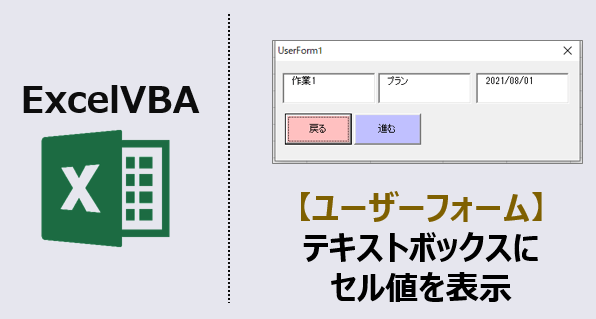ユーザーフォームで、TextBoxにセルの値を表示するマクロコードをご紹介します。
このページのマクロコードは、コピペで使えます。
ぜひお試しください!
ユーザーフォームを作成して開く
エクセルにコマンドボタンを作成し、ユーザーフォームを作成します。

マクロコードは、標準モジュール「Module1」に入力します。
Sub ボタン1_Click()
UserForm1.Show vbModeless
End Sub
マクロコードを「Module1」に入力した画面

ユーザーフォーム内部にマクロコードを入力する
マクロコードは、「UserForm1」に入力します。
Dim i As Long
Dim j As Long
Private Sub CommandButton1_Click()
'戻るボタン
If j >= 2 Then
j = j - 1
Else
Exit Sub
End If
'テキストボックスに値表示
For i = 1 To 3
Me.Controls("TextBox" & i) = Cells(j, i)
Next i
End Sub
Private Sub CommandButton2_Click()
'進むボタン
j = j + 1
'テキストボックスに値表示
For i = 1 To 3
Me.Controls("TextBox" & i) = Cells(j, i)
Next i
End Sub
Private Sub UserForm_Initialize()
'ユーザーフォーム立ち上げ時に表示
j = 1
For i = 1 To 3
Me.Controls("TextBox" & i) = Cells(1, i)
Next i
End Sub
マクロコードを入力する場所「UserForm1」
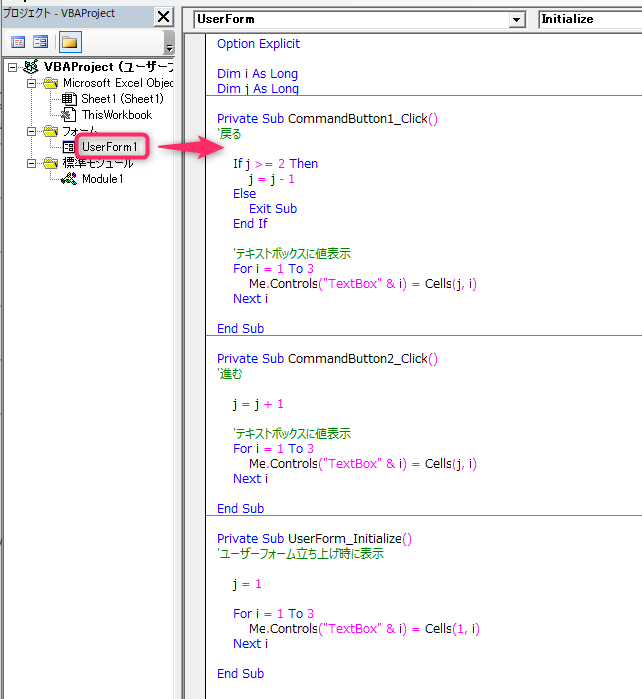
動作
ユーザーフォームを開いたときに、テキストボックスに1行目のデータを表示します。

「進む」をクリックすると、次の行の値を表示します。

「戻る」をクリックすると、前の行の値を表示します。

この記事がお役に立ちますと幸いです。
・【ExcelVBA】ユーザーフォーム作成の事例まとめ

【VBAユーザーフォーム】何ができるの?:使用例34選
エクセルのユーザーフォームで、処理を自動化するVBAコードをご紹介します。ぜひお試しください😉
「たった1秒で仕事が片づくExcel自動化の教科書【増強完全版】」
「5時間かかる作業が3時間でできます」ではなく「1秒で終わらせます」へ
毎日の業務を瞬時に終わらせるしくみを解説
リンク